本文简介:本文主要为大家整理了 “禁用u口” 相关的内容,主要有 限制外来设备连接电脑,安企神软件帮您轻松实现!, 如何批量禁用u口(usb端口), 公司电脑封usb口软件、u口禁用软件、封u口软件的选择, 教你如何屏蔽U盘使用、监控USB端口、禁用U口!, 屏蔽电脑USB端口、禁用USB接口、禁用U口的方法汇总, 等内容,文章部分观点不代表本站观点,如有侵权或其它问题请反馈客服。
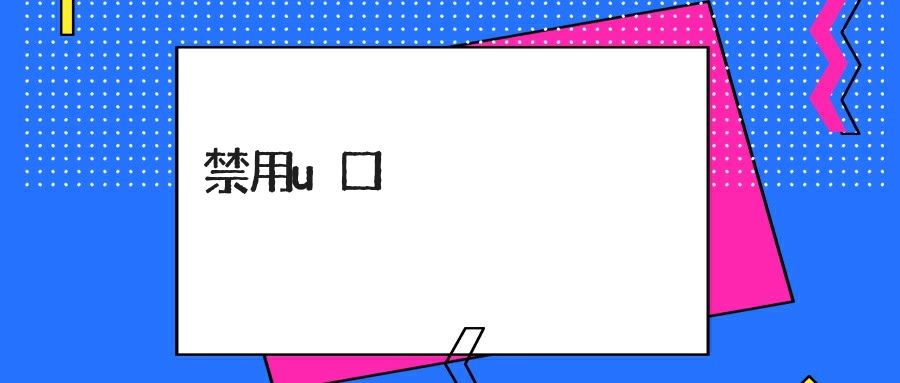
1、限制外来设备连接电脑,安企神软件帮您轻松实现!
限制外来设备连接电脑,安企神软件帮您轻松实现!
在当今信息化的环境下,企业和个人面临着来自外部设备的安全威胁。外来设备如U盘、移动硬盘等的连接,可能会带来病毒感染、数据泄露等安全隐患。
为了有效防范这些风险,限制外来设备的连接是一项至关重要的安全措施。但如何实现有效的外来设备管理呢?安企神软件为您提供了一站式解决方案!

安企神软件是一款专业的数据安全管理软件,为企业和个人提供全面的数据保护方案,其中包括了限制外来设备连接的功能。
以下是安企神软件的主要特点:
1. 灵活的外来设备控制: 安企神软件可以灵活控制外来设备的连接权限,包括U盘、移动硬盘、光盘等,管理员可以根据实际需求对外来设备的使用进行限制或允许。
2. 设备白名单管理: 安企神软件支持设备白名单管理,管理员可以将允许连接的外来设备添加到白名单中,只有白名单中的设备才能连接到计算机,确保数据安全。
3. 即插即用防护: 安企神软件可以阻止未经授权的外来设备连接到计算机,防止恶意软件利用即插即用的漏洞进行攻击,有效保护系统安全。
4. 实时监控与报警: 安企神软件可以实时监控外来设备的连接情况,当检测到异常操作时,可以及时发出警报,提醒管理员采取相应的措施。
5. 远程管理功能: 安企神软件支持远程管理功能,管理员可以通过远程方式对多台计算机进行统一管理和配置,方便快捷地进行外来设备管理。

结语:
在当前信息化高速发展的时代,保护数据安全已成为企业和个人必须面对的重要任务。限制外来设备连接电脑是确保数据安全的关键步骤之一。
安企神软件作为一款专业的数据安全管理软件,为用户提供了全面的外来设备管理解决方案,帮助用户有效地防范外部安全威胁,确保数据安全。选择安企神软件,让您的数据安全无忧!
2、如何批量禁用u口(usb端口)
网上有很多禁用U口(usb端口)的方法,但是大多都是注册表、bios更或者物理封住usb端口。这些方法不但设置起来繁琐,而且电脑很多的情况下,也会耗费大量的时间,今天就教大家一个批量禁用u口(usb端口)的方法
此方法基于windows10操作系统和安企神软件进行演示
1、打开首页,在首页找到策略模板管理并双击打开。

2、在左侧列表中找到【U盘管理】选项,然后勾选U盘管理策略内容中的【usb存储控制】,并将usb存储默认处理方式设置为禁止使用即可完成U盘、硬盘等移动存储设备的使用。

3、在左侧列表点击【外设管理】,依次勾选策略内容中的【禁用usb外设】、【禁用光驱】、【禁用刻录机】、【禁用便携式设备】、【禁用蓝牙设备】、【禁用红外设备】、【禁用串口设备】、【禁用并口设备】、【禁用1394设备】、【禁用PCMCIA设备】、【禁用usb无线网卡】、【usb随身wifi】、【禁用usb网络共享】等等功能即可。

3、公司电脑封usb口软件、u口禁用软件、封u口软件的选择
在公司局域网中,处于网络安全的考虑,常常需要封堵电脑USB接口的使用,尤其是禁止U盘、禁用USB存储设备等,防止有人通过U盘、移动硬盘或手机等复制电脑文件的行为。这就需要对插入电脑USB接口的设备进行有效的管理,需要完全禁用U盘、禁止移动硬盘的使用,同时还不能影响非USB存储设备的使用,如网银U盾、USB鼠标键盘和加密狗的使用,从而可以实现USB端口的精确管理。
那么,公司局域网如何有效管理U口、屏蔽USB存储工具的使用呢?笔者以为可以通过以下两种方法来实现:
一、通过注册表封U口、注册表封USB口的使用,或者通过组策略封USB接口、组策略禁用USB端口的使用。
1、注册表封U口、封USB口的方法
找到键值所在的注册表位置,HKEY_LOCAL_MACHINE\SYSTEM\CurrentControlSet\Services\usbhub
(2000系统下)或HKEY_LOCAL_MACHINE\SYSTEM\CurrentControlSet\Services\usbstor(XP or 2K3),在对应的usbhub(或USBSTOR)分支右边子窗口中,双击一下“Start”键值,在弹出的数值设置窗口中,检查一下其中的数字是多少,如果是4,表明该计算机的USB端口使用权限已经被限制起来了;如果是3,表明该计算机的USB端口使用权限已经被启用起来了,这里确保是4。
如下:
Windows Registry Editor Version 5.00
[HKEY_LOCAL_MACHINE\SYSTEM\CurrentControlSet\Services\USBSTOR]
"Type"=dword:00000001
"Start"=dword:00000004
"ErrorControl"=dword:00000001
"ImagePath"=hex(2):73,00,79,00,73,00,74,00,65,00,6d,00,33,00,32,00,5c,00,44,00,\
52,00,49,00,56,00,45,00,52,00,53,00,5c,00,55,00,53,00,42,00,53,00,54,00,4f,\
00,52,00,2e,00,53,00,59,00,53,00,00,00
"DisplayName"="USB 大容量存储驱动程序"
重启机器就可以了。
图:注册表禁用USB存储设备、注册表禁用u口
2、通过组策略禁用USB端口、封USB接口使用。
方法:进入组策略编辑器(开始—运行,输入“gpedit.msc”,回车),依次展开“计算机配置”、“Windows设置”、“安全设置“、”文件系统”;
右键点击“添加文件”,弹出“添加文件和文件夹”,在“文件夹”栏输入“%systemroot%\inf\usbstor.inf“,确定;
图:组策略禁用u口、屏蔽u口的方法
在“数据库安全设置”中,删除所有的用户,并添加“Everyone”,去掉默认的允许“读取和执行”、“列出文件夹内容”、“读取”,添加拒绝“完全控制”;应用、确定;
在“添加对象”窗口,默认当前设置,若要重新编辑安全权限,则可点击“编辑安全设置”进行重新设置;确认,退出设置;
二、通过专门的电脑U口禁用软件、封U口软件来禁用USB接口的使用,尤其是禁用USB存储设备。
如果您觉得组策略封U口、注册表封U口的设置较为麻烦的话,您也可以借助于专门的电脑USB口禁用软件、封U口软件,通常可以有效禁用U口使用。例如有一款“安企神U口禁用软件”(下载地址:http://www.wgj7.com/monitorusb.html),通过在电脑上安装之后就可以完全禁用U盘、禁用移动硬盘和禁用USB存储设备等,同时还不影响非USB存储设备的使用,如U盾、USB鼠标键盘和加密狗等。同时,还可以只让特定U盘使用、只让部分U盘使用;只允许从U盘向电脑复制文件而禁止从电脑向U盘复制文件或者向U盘拷贝电脑文件时必须输入密码。如下图所示:
图:禁用U口、封堵U口使用
同时,安企神封U口软件还可以禁止登陆邮箱发送邮件附件、禁止网盘上传电脑文件、禁止ftp发送电脑文件、禁止论坛附件上传以及禁止QQ发送电脑文件的行为,从而更进一步保护了电脑文件的安全。
此外,安企神封U口软件还可以禁用注册表、禁止修改组策略以及禁止修改开机启动项、禁止通过U盘启动电脑、禁止光驱启动电脑以及禁止开机按f8键进入操作系统的安全模式,从而极大地保护了电脑自身的安全,也进一步保护了电脑文件的安全。
总之,无论是通过注册表封U口、组策略封USB口,还是通过专门的封U口软件、USB禁用软件都可以起到禁用电脑U盘使用、屏蔽usb存储设备的功能,具体采用哪种方法,企事业单位可以根据自己的需要进行抉择。
4、教你如何屏蔽U盘使用、监控USB端口、禁用U口!
教你如何限制计算机使用USB接口、管理usb接口、禁用U盘使用等
2022/5/29
日常在使用计算机的过程中,经常需要禁用USB接口,例如企业中的办公电脑,为了保密起见,不允许将文件拷贝到公司以外的地方,又或者学校机房,总有学生通过U盘带游戏进来,这些情况下,都必须要限制计算机使用USB接口。
总结起来,目前限制电脑USB接口的方法有如下几种:
①通过注册表注册
“开始菜单”→“运行”,输入“regedit”,然后按回车键,之后就打开注册表了,在里面找到注册表项HKEY_LOCAL_MACHINESYSTEMCurrentControlSetServicesUsbStor,将右边的“Start”数值数据改为4(注意必须为16进制),确定并重新启动后生效。
评析:此方法不容易操作,但是能起到一劳永逸的效果!同理,别人想解除USB接口的限制,也挺麻烦的!
②修改用户权限
如果USB接口并没有接入USB设备,可以直接修改用户或组对系统目录下“inf”目录中Usbstor.pnf和Usbstor.inf的“拒绝”权限。
方法是:启动资源管理器,找到%SystemRoot%Inf文件夹,右键单击Usbstor.pnf文件,单击“属性-安全”,在“组或用户名称”列表中选中要设置“拒绝”权限的用户或组,然后复选“用户名或组名的权限-完全控制”旁边的“拒绝”,确定后生效。
评析:这种方法比较符合常人的逻辑思维,但是操作麻烦,并且,有点平庸!
③通过设备管理器禁用USB接口
在桌面上右键“我的电脑”图标,执行“管理”或“设备管理”,打开设备管理器!
先选择“设备管理器”,之后在其右边找到与USB相关的“USB ……”这样的项,之后照着上图的操作,点击右键,执行“禁用”即可!
评析:这种方法非常简单,但同样非常容易被破解。
④通过基本输入输出系统BIOS来禁用USB接口
重新启动计算机,在开机过程中,点击键盘上的“Del”键,进入BIOS设置界面,选择“Integrated Peripherals”选项,展开后将“USB 1.1 Controller”和“USB 2.0 Contr01ler”选项的属性设置为“Disableed”,即可禁用USB接口。
当然,别忘记给BIOS设置上一个密码,这样他人就无法通过修改注册表解“锁”上述设备了。
⑤使用相应的软件来禁用USB接口
例如较为常见的安企神USB控制系统(下载地址:http://www.wgj7.com/download/dszusb.rar)是当前国内监控USB接口软件里面功能较强大、安装较快捷、使用较简单的USB监控软件,可以完全禁用USB存储设备,而不影响USB鼠标和键盘的使用。同时还可以对电脑操作系统的关键位置进行全面的防护,可以彻底完全实现管理USB接口的使用而不会被使用者或第三方软件所干扰。
安企神限制电脑USB接口软件、U盘禁用工具、屏蔽usb接口软件
使用方法非常简单,通过在电脑上安装之后,点点鼠标就可以完全禁用USB设备,如禁用U盘、限制移动硬盘、屏蔽手机等USB存储设备,而不影响USB鼠标键盘的使用,操作非常简单、有效。同时,“安企神USB控制系统”,还可以有效禁用操作系统的关键位置,如禁用注册表、禁用组策略、禁用设备管理器、禁用任务管理器,甚至还可以禁止从U盘启动操作系统、禁止从光驱启动操作系统等,非常强大。
总之,对于企业来说,使用软件控制电脑USB接口是较为简单、有效、稳妥的方法,安企神USB控制系统迎合了这个需求,成为企业计算机管理不可缺少的软件之一。
5、屏蔽电脑USB端口、禁用USB接口、禁用U口的方法汇总
禁用计算机USB接口、禁用U口、禁用U盘的方法汇总
2022/1/23
无论是个人电脑还是企业办公电脑,隐私保护和文件安全都是重中之重。然而U盘、移动硬盘等设备的普及使得任何人可以轻易的通过电脑USB端口窃取文件、资料,给用户的隐私安全和企业信息安全带来比较大的隐患,于是不少企业已经开始想方设法屏蔽或限制电脑的USB端口。
说起屏蔽电脑U口的方法其实不少,比如常见的就有以下几种:
方法一:安企神USB端口管理系统
较简单的方法只需要在电脑上安装一个小工具:安企神USB监控系统(官网:www.wgj7.com)。这个软件随计算机启动而自动启动并隐藏在后台运行,非管理员无法停止或卸载,从而保证了控制的有效性。从软件控制界面可以看出此系统的功能还是非常全面的,在存储设备控制方面不仅支持完全禁用USB存储设备,同时也允许U盘只读取不写入,这使得控制更加灵活和方便,除此之外,软件更多的是集成了对操作系统的保护和对电脑用户的使用规范,例如禁用注册表、设备管理器、任务管理器等等控制选项不仅保护系统本身稳定有效,而且也能够防止用户随意更改电脑系统配置以免出现不必要的问题,网页/程序黑名单等功能则可以对用户使用电脑做一些行为上的约束,避免电脑沦为娱乐工具。总之,这一个软件可以解决企业局域网不少常见问题。
安企神USB监控系统v2.2
方法二: 禁用主板usb设备。
管理员在CMOS设置里将USB设备禁用,并且设置BIOS密码,这样U盘插到电脑上以后,电脑也不会识别。这种方法有它的局限性,就是不仅禁用了U盘,同时也禁用了其他的usb设备,比如usb鼠标,usb光驱等。所以这种方法管理员一般不会用,除非这台电脑非常重要,值得他舍弃掉整个usb总线的功能。但是这种屏蔽也可以破解,即便设置了密码。整个BIOS设置都存放在CMOS芯片里,而COMS的记忆作用是靠主板上的一个电容供电的。电容的电来源于主板电池,所以,只要把主板电池卸下来,用一根导线将原来装电池的地方正负极短接,瞬间就能清空整个CMOS设置,包括BIOS的密码。随后只需安回电池,自己重新设置一下CMOS,就可以使用usb设备了。(当然,这需要打开机箱,一般众目睽睽之下不大适用~~)
方法三: 修改注册表项,禁用usb移动存储设备。
打开注册表文件,依次展开"HKEY_LOCAL_MACHINE\SYSTEM\CurrentControlSet\Services\usbehci”双击右面的“Start”键,把编辑窗口中的“数值数据”改为“4”,把基数选择为“十六进制”就可以了。改好后注销一下就可以看见效果了。为了防止别人用相同的方法来破解,我们可以删除或者改名注册表编辑器程序。
提示:“Start”这个键是USB设备的工作开关,默认设置为“3”表示手动,“2”是表示自动,“4”是表示停用。
方法四:隐藏盘符和禁止查看(适用于Windows系统)
打开注册表编辑器,依次展开如下分支[HKEY_CURRENT_USERsoftwareMicrosoftWindowsCurrentVersionPloiciesExplorer],新建二进制值“NoDrives”,其缺省值均是00 00 00 00,表示不隐藏任何驱动器。键值由四个字节组成,每个字节的每一位(bit)对应从A:到Z:的一个盘,当相应位为1时,“我的电脑”中相应的驱动器就被隐藏了。较早个字节代表从A到H的8个盘,即01为A,02为B,04为C……依次类推,第二个字节代表I到P,第三个字节代表Q到X,第四个字节代表Y和Z。比如要关闭C盘,将键值改为04 00 00 00;要关闭D盘,则改为08 00 00 00,若要关闭C盘和D盘,则改为0C 00 00 00(C是十六进制,转成十进制就是12)。
理解了原理后,下面以我的电脑为例说明如何操作:我的电脑有一个软驱、一个硬盘(5个分区)、一个光驱,盘符分布是这样的:A:(3.5软盘)、C:、D:、E:、F:、G:、H:(光盘),所以我的“NoDrives”值为“02 ff ff ff”,隐藏了B、I到Z盘。
重启计算机后,再插入U盘,在我的电脑里也是看不出来的,但在地址栏里输入I:(我的电脑电后一个盘符是H)还是可以访问移动盘的。到这里大家都看得出“NoDrives”只是障眼法,所以我们还要做多一步,就是再新建一个二进制“NoViewOnDrive”,值改为“02 ff ff ff”,也就是说其值与“NoDrives”相同。 这样一来,既看不到U盘符也访问不到U盘了。
方法五:禁止安装USB驱动程序
在Windows资源管理器中,进入到“系统盘:WINDOWSinf”目录,找到名为“Usbstor.pnf”的文件,右键点击该文件,在弹出菜单中选择“属性”,然后切换到“安全”标签页,在“组或用户名称”框中选中要禁止的用户组,接着在用户组的权限框中,选中“完全控制”后面的“拒绝”复选框,较后点击“确定”按钮。
再使用以上方法,找到“usbstor.inf”文件并在安全标签页中设置为拒绝该组的用户访问,其操作过程同上。完成了以上设置后,该组中的用户就无法安装USB设备驱动程序了,这样就达到禁用的目的。
注意:要想使用访问控制列表(ACL),要采用NTFS文件系统。
方法六:
其实管理员经常做的,是将移动存储设备使用权限禁用配合屏蔽U盘图标。这种方法非常恶毒,就是说,即使改动了移动存储设备的使用权限,安装驱动后,在我的电脑里仍然看不到u盘的图标,即使为u盘重新分配盘符后仍然看不到。这种情况是因为管理员修改了注册表,屏蔽了除硬盘驱动器之外的所有盘符(以前在机房,光驱也常通过这种办法屏蔽)。懂得修改注册表的同学可以用regedit找到HKEY_CURRENT_USER\Software\
Microsoft\Windows\CurrentVersion\Policies\Explorer子键,将双字节项"NoDrives"的键值改为0或者干脆将"NoDrives"项删掉。注销一下再登陆,就能发现久违的u盘图标了!也可以将下面这段文字另存为reg格式,(假如管理员足够变态把regedit也给disable了)
方法七:
打开“设备管理器”——在里面单击展开“通用串行总线控制器”,看见几个UBS接口,双击其中之一,在属性的“常规”选项卡的“设备用法”下拉框中选择“停用”按“确定”返回。以此类推,禁用其它几个。
除了上述的方法之外,禁用电脑USB端口的方法还有很多,只是原理都是类似的,这里就不一一列举了。另外,对于电脑安全要求较高的企业单位, 上述的某些方法也许并不保险,而安企神USB端口管理系统因为较高的自我保护机制是值得信赖的较佳选择。


